iPhoneを電車の改札機にかざすだけ
JR東日本の公式サイトによると、すでにSuicaの発行枚数は9200万枚に上るとか。デジタル庁の発表では、マイナンバーカードの保有枚数は約9250万枚なので、ほぼイコールということになります。マイナンバーカードがまだ新しい身分証明証とはいえ、交通系ICカードであるSuicaがそれに匹敵しているのはものすごいことです。
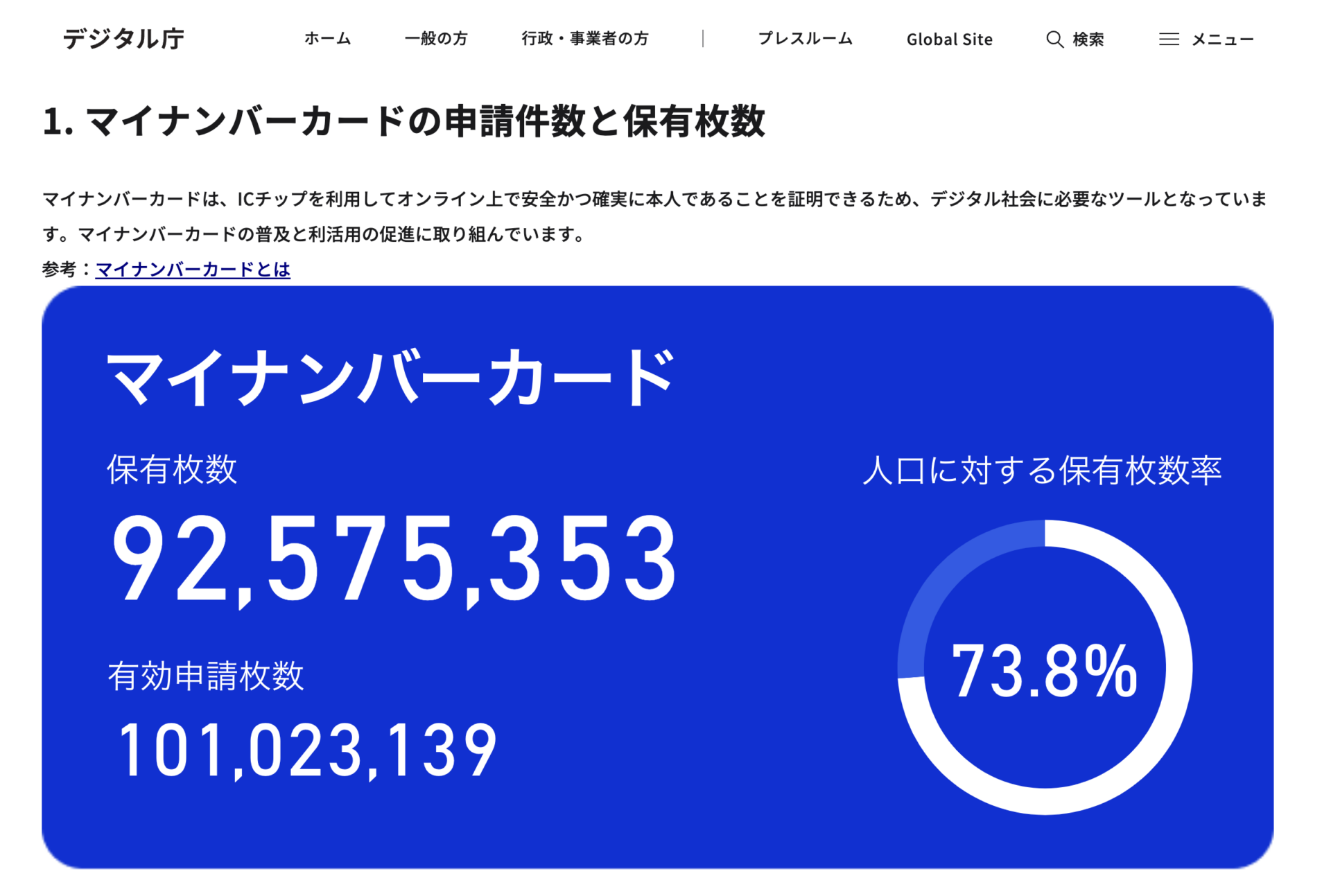
さて、前段が長くなりましたが、本記事ではSuicaやPASMOといった交通系ICカードをiPhoneの「ウォレット」に登録する方法を解説します。ただ、一度登録すると、以降そのプラスチックカードは使えなくなってしまうのでご注意を。また、SuicaやPASMOを登録できるiPhoneは、iPhone 7以降のモデルです(海外購入の場合はiPhone 8以降)。
ちなみに、プラスチックカードを持っていなくてもiPhone上でSuicaやPASMOを作成することができます。必要に応じて利用しましょう。
Suicaほか、交通系ICカードをiPhoneに登録しよう!
まずはiPhoneの「ウォレット」アプリを開きます。続いて、画面右上の[+]をタップ。


開いた画面で、[交通系ICカード]を選択。すると、日本のICOCA、PASMO、Suicaに加えて、アメリカのClipperなど、海外の交通系ICカードもズラリと並びます。


ここでは仮に、Suicaを選択しました。[お持ちのカードを追加]をタップすると、カード情報の登録画面が開くので、SuicaID番号(カードの裏面の右下にある「JE」で始まる17桁の番号)の末尾4桁と生年月日を入力しましょう。


入力後、利用規約に同意したら、画面の案内に沿ってSuicaのカードにiPhoneを重ねて読み取ります。すると、残高や定期券情報などの転送がスタート。処理が完了したら、Suicaの登録は完了です。以降は、iPhoneのサイドボタン(右側側面にあるボタン)を素早くダブルクリックすることで、Suicaを呼び出すことができます。

交通系ICカードがない場合…iPhone上で作成しよう!
カードを持っていない場合は、前の章で[お手持ちのカードを追加]を選択した画面で[続ける]をタップ。続いて、最初にSuicaに入力する金額を入力します。あとは利用規約に同意し、Apple Payなどで入金するだけです。
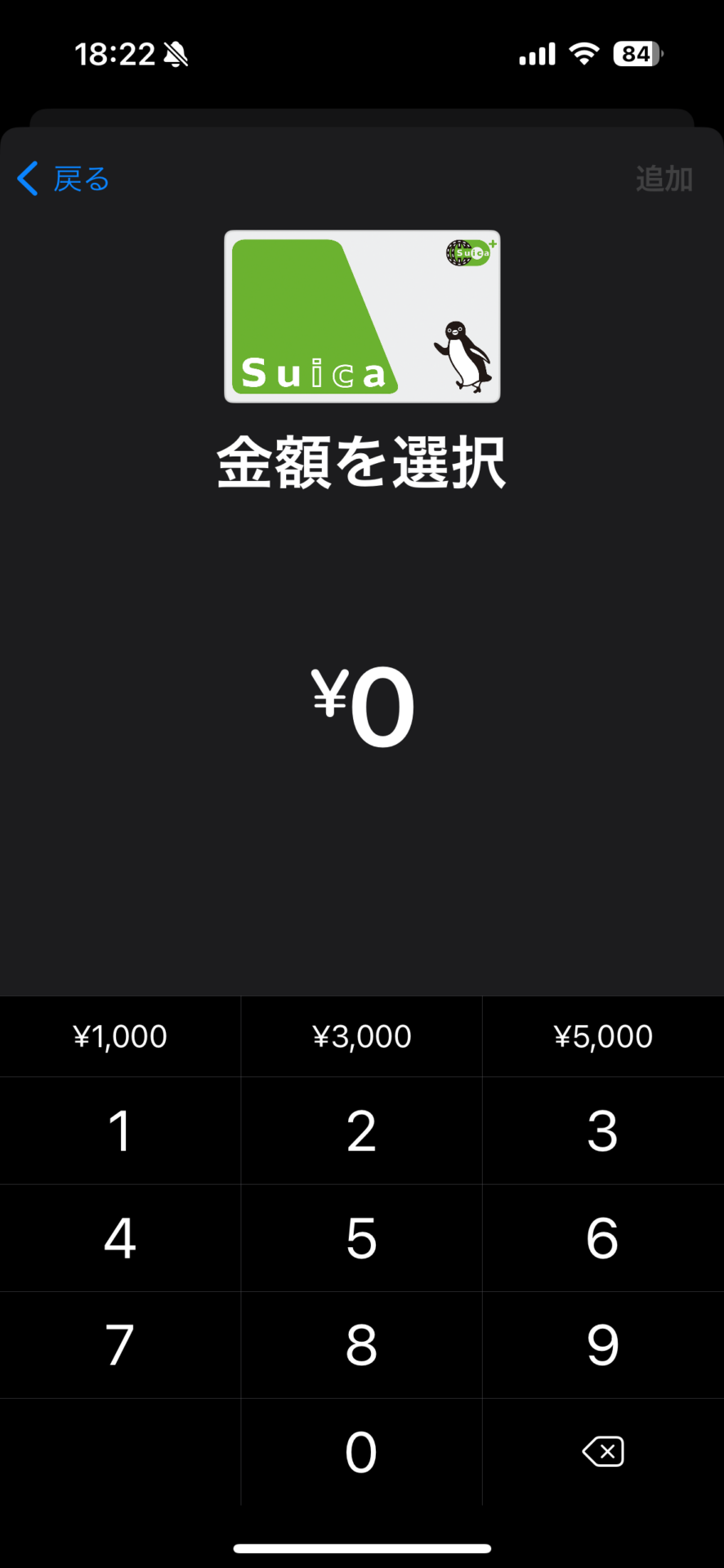

なお、Apple Payにクレジットカードを登録する方法は別記事で解説しています(下の画像からもアクセス可能)。

「エクスプレスカード」設定で、iPhoneをピッとかざして改札を通過
実は、これですべての設定が終わったわけではありません。交通系ICカードをiPhoneに登録するだけだと、改札をとおるときにiPhoneのロックを解除する必要があるなど、スムースな体験とはいえないのです。iPhoneを取り出し、スッと改札機にかざして通過するためにも、「エクスプレスカード」の設定をしておきましょう。
その手順は…「設定」アプリ→[ウォレットとApple Pay]→[エクスプレスカード]で、対象の交通系ICカードのスイッチをオンにするだけです。これで、iPhoneをかざすだけで交通系ICカードが利用できるようになります。
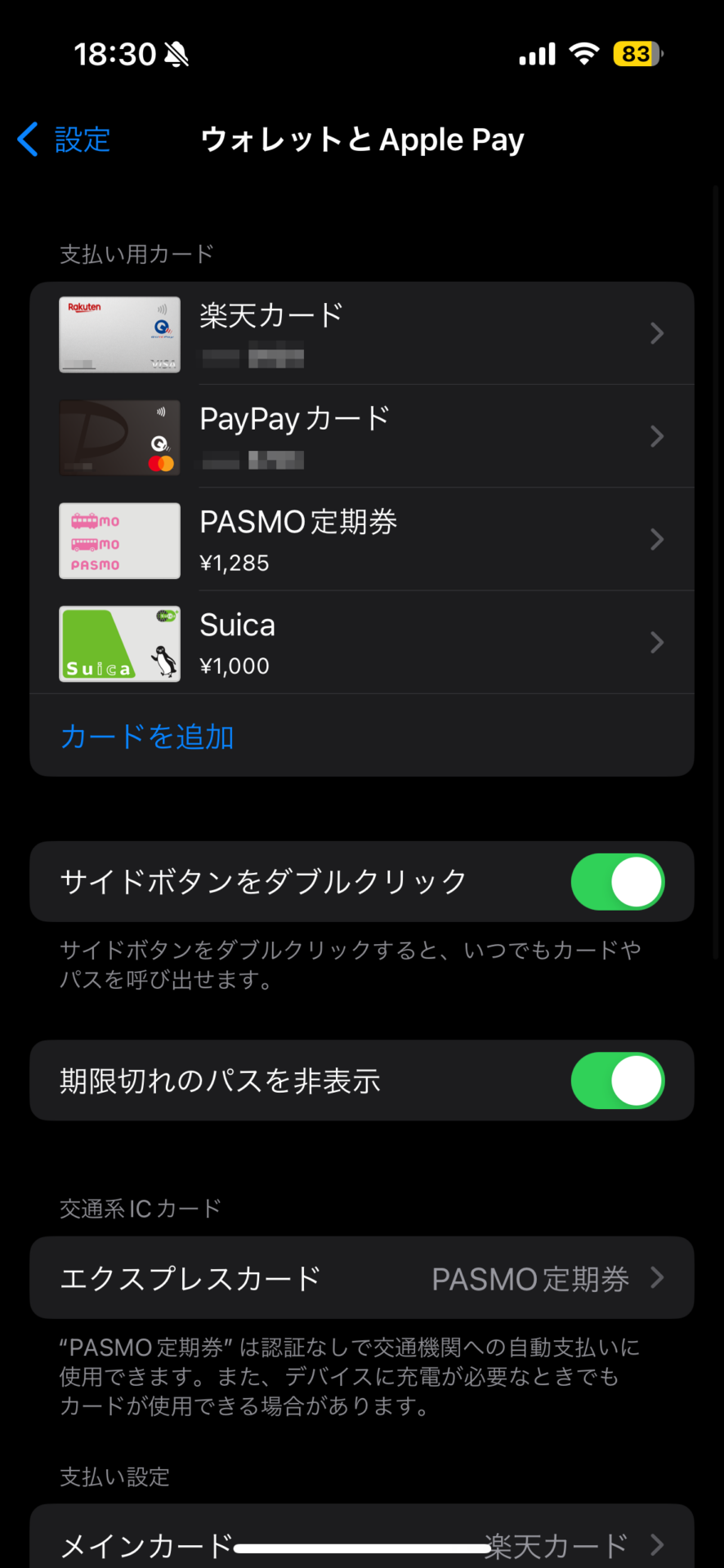

iPhoneに交通系ICカードを登録する方法は、Mac Fan TVの動画でも解説しています!
おすすめの記事
著者プロフィール

関口大起
『Mac Fan』副編集長。腕時計の卸売営業や電子コミック制作のお仕事を経て、雑誌編集の世界にやってきました。好きなApple Storeは丸の内。Xアカウント:@t_sekiguchi_


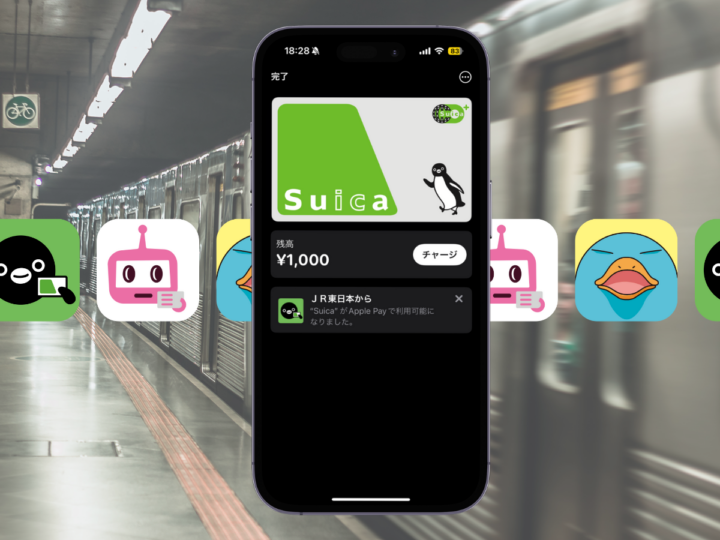
![iPhoneの「緊急地震速報」が鳴らない? 「設定」アプリの[通知]を見直そう!](https://macfan.book.mynavi.jp/wp-content/uploads/2024/06/EMERGENCY-256x192.png)






![アプリ完成間近! 歩数連動・誕生日メッセージ・タイマー機能など“こだわり”を凝縮/松澤ネキがアプリ開発に挑戦![仕上げ編]【Claris FileMaker 選手権 2025】](https://macfan.book.mynavi.jp/wp-content/uploads/2025/10/IMG_1097-256x192.jpg)